Modul Strategische Personalplanung konfigurieren
Sie konfigurieren das Modul Strategische Personalplanung, nachdem Sie die zugehörigen Funktionen aktiviert haben. Ihre Optionen unter "Konfigurieren" hängen davon ab, welche Funktionen Sie aktiviert haben. Die Optionen importieren Elemente (Metadaten) in die Dimensionen, die bei der Aktivierung der Funktionen erstellt wurden.
Klicken Sie nach dem Ausführen einer Konfigurationsaufgabe auf Aktionen und dann auf Datenbank aktualisieren, um die Anwendung zu aktualisieren.
Video
| Ihr Ziel | Dieses Video ansehen |
|---|---|
|
Mehr über das Konfigurieren der Funktion Strategische Personalplanung erfahren. |
|
- Klicken Sie auf der Homepage auf Anwendung
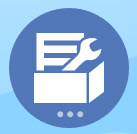 und dann auf Konfigurieren
und dann auf Konfigurieren 
- Wählen Sie in der Liste Konfigurieren die Option Strategische Personalplanung aus.
- Führen Sie alle erforderlichen Aufgaben aus. Führen Sie die optionalen Aufgaben aus, die für Ihr Unternehmen erforderlich sind.
- Aktualisieren Sie die Anwendung, nachdem Sie Konfigurationsaufgaben ausgeführt haben.
Tabelle 5-3 Konfigurationsaufgaben im Modul "Strategische Personalplanung"
| Konfigurieren | Beschreibung |
|---|---|
| Entitys |
Obligatorisch Importieren Sie die Entity-Dimensionselemente, die Ihrer Geschäftshierarchie entsprechen, wie z.B. Abteilungen, Kostenstellen und Geschäftseinheiten. Entitys werden in den Modulen Strategische Personalplanung und Personalplanung gemeinsam verwendet. |
| Planungs- und Prognosevorbereitung |
Obligatorisch Legen Sie den Zeitrahmen und die Startperiode für Planung und Prognose fest. Sie können für unterschiedliche Jahre auf einer anderen Basis planen und Prognosen erstellen. Der Planungs- und Prognosebereich kann für das Modul Strategische Personalplanung und das Modul Personalplanung unterschiedlich sein. Beispiel: Sie möchten das Modul Strategische Personalplanung für langfristige Planungen und das Modul Personalplanung für kurzfristige Planungen verwenden. Informationen hierzu finden Sie unter Planungs- und Prognosevorbereitung in der strategischen Personalplanung. |
| Mitarbeiter |
Optional Importieren Sie Mitarbeiternamen und Personalnummern in Ihrer Organisation als Elemente in die Employee-Dimension. |
| Tätigkeitstyp |
Obligatorisch Importieren Sie Tätigkeitstypen. Beispiel: Fügen Sie Elemente wie "Strategische Tätigkeiten" und "Keine strategischen Tätigkeiten" hinzu. Bei Berechnungen, die Auswirkungen auf strategische Entscheidungen haben, werden nur als strategisch identifizierte Tätigkeiten berücksichtigt. Da verschiedene Abteilungen unterschiedliche Personalanforderungen haben, können Sie bei der Kategorisierung einer strategischen Tätigkeit nur bestimmte Entitys oder Abteilungen einschließen. Anschließend weisen Sie mit der Konfigurationsoption Tätigkeit die Tätigkeitstypen den einzelnen Tätigkeiten zu. |
| Tätigkeit |
Optional Importieren Sie Tätigkeiten in Ihrer Organisation als Elemente in die Job-Dimension. |
| Mitarbeiterdemografie |
Optional Legen Sie die Mitarbeiterdemografie, z.B. den höchsten Bildungsgrad, fest. Demografien ermöglichen Ihnen, Daten basierend auf einzelnen Mitarbeitermerkmalen zu analysieren. Sie können eine Demografie (z.B. eine ethnische Gruppe) auswählen, hinzufügen, importieren oder exportieren. Wenn Sie die Option "Mitarbeiterdemografie" aktivieren, stellt das Modul Strategische Personalplanung die Attribute "Geschlecht", "Altersgruppe" und "Höchster Bildungsabschluss" bereit, und Sie können Mitarbeiterdemografiedaten, wie z.B. den Veteranenstatus, hinzufügen. In der Regel importieren Sie Demografieattribute für vorhandene Mitarbeiter. Planer weisen Demografien zu, nachdem neue Mitarbeiter eingestellt wurden. Das Modul Strategische Personalplanung bietet Datenzuordnungen für das Reporting von Informationen, wie z.B. Demografiedaten. Informationen hierzu finden Sie unter Konten und Treiber hinzufügen und verwalten. |
| Mitarbeitereigenschaften |
Optional Legen Sie die Mitarbeitereigenschaften, z.B. Mitarbeitertyp, fest. Fügen Sie Eigenschaften, z.B. Qualifikationen, Vollzeit/Teilzeit, Startmonat, Monat für Leistungszulage und Einstellungsstatus, hinzu, oder importieren oder exportieren Sie sie. Um Mitarbeitereigenschaften anzuzeigen und zu bearbeiten, verwenden Sie Vergütungsplanung, Registerkarte Mitarbeiterdetails verwalten. Informationen hierzu finden Sie unter Konten und Treiber hinzufügen und verwalten. |
| Gender |
Optional Importieren Sie Elemente in die Gender-Dimension. |
| Highest Education Degree |
Optional Importieren Sie in Ihrer Organisation verwendete höchste Bildungsabschlüsse, indem Sie Elemente in die Highest Education Degree-Dimension importieren. |
| Age Band |
Optional Importieren Sie Elemente in Dimensionen für Altersgruppen. Das Alter von Mitarbeitern wird berechnet und einer Altersgruppe zugewiesen, da es sich immer wieder ändert. Oracle empfiehlt die Verwendung der Standardaltersgruppen anstatt Ihrer eigenen. |
| Strategische Qualifikationen und Kategorien verwalten |
Optional Um sicherzustellen, dass Ihr Personal über die richtigen Qualifikationen verfügt, um die Ziele der Organisation zu unterstützen, erstellen und verwalten Sie strategische Qualifikationen und Kategorien. Das Modul Strategische Personalplanung stellt drei vordefinierte Kategorien bereit: Verhaltensqualifikationen, Technische Qualifikationen und Managementqualifikationen. Unter jeder Qualifikationskategorie fügen Sie individuelle Qualifikationen hinzu (z.B. "Java-Codierung" unter der Kategorie "Technische Qualifikationen"). Sie können Qualifikationskategorien hinzufügen oder umbenennen (z.B. "Sprache"). Indem Sie die Mitarbeiterqualifikationen analysieren, die zum Erreichen der Unternehmensziele erforderlich sind, können Sie sich auf die Erreichung dieser Ziele vorbereiten. Die Qualifikationslücken liefern wichtige Daten für Ihre Pläne und stellen Informationen bereit, damit Sie entscheiden können, ob Mitarbeiter umgeschult, neu eingestellt, versetzt oder im Unternehmen gehalten werden müssen. |
| Bedarfstreiber |
Obligatorisch Definieren Sie Bedarfstreiber. Fügen Sie Bedarfstreiber hinzu, oder importieren Sie Bedarfstreiber. So können Sie den langfristigen Bedarf für strategische Tätigkeiten an Ihren Unternehmenszielen ausrichten. Beispiele für Bedarfstreiber: Ertrag, hergestellte Einheiten und bearbeitete Schadenfälle. |
| Globale Annahmen |
Obligatorisch Legen Sie Wechselkurse für Fremdwährungen in einer Mehrfachwährungsanwendung fest. Ausführliche Informationen zum Laden von Daten für eine Mehrfachwährungsanwendung finden Sie unter Daten in das Modul "Strategische Personalplanung" importieren. |
| Gültige Schnittmengen für Tätigkeiten |
Optional Sie können Validierungsregeln definieren, damit Formulare und Runtime Prompts nur die Tätigkeiten anzeigen, die für bestimmte Entitys und Szenarios relevant sind. Beispiel: Sie können eine Regel so definieren, dass in Formularen für die Forschungs- und Entwicklungsabteilung nur Tätigkeiten für Ingenieure angezeigt werden. Sie können Elemente, Substitutionsvariablen und Attribute (z.B. Tätigkeitstyp) als Elemente in einer Regel auswählen. Um richtige Ressourcenberechnungen sicherzustellen, müssen Sie das Element "Keine Tätigkeit" und das Element "OWP_Total Jobs" für Tätigkeiten auswählen. Informationen hierzu finden Sie unter Gültige Schnittmengen definieren in der Dokumentation Planning verwalten. |
| <Name einer Custom-Dimension, z.B. Projects> |
Optional Füllen Sie die Anwendung mit einer Dimension auf, die Sie hinzugefügt haben (z.B. "Projects"), indem Sie Elemente in die Dimension importieren. |